Aplikacja Kategorie zasobów produkcyjnych (REC)
Kategoria zasobów produkcyjnych (REC) to atrybut, który definiuje i organizuje zasoby produkcyjne (RESCONFIG) w systemie. Struktura tych kategorii została zdefiniowana w aplikacji Kategorie zasobów produkcyjnych (REC).
Aplikacja Kategoria zasobów produkcyjnych (REC) jest elastyczna i może być dostosowana do dowolnego konkretnego planu produkcji lub konfiguracji. Dzięki temu zasób produkcyjny (RESCONFIG) można dodać do kilku kategorii zasobów produkcyjnych (REC). Użytkownik może zdecydować, czy kategorie powinny być ustrukturyzowane według zmian, maszyn, stacji roboczych lub innych struktur logicznych, które pomagają mu zorganizować ich układ.
Przegląd operacji zlecenia (WOO) dla każdej kategorii można zobaczyć w aplikacji Lista operacji zlecenia dla kategorii zasobów produkcyjnych (RECWOO), która jest dostępna z menu kontekstowego.
Przegląd
Aplikacja jest podzielona na trzy główne obszary; obszar Kategorie zasobów produkcyjnych, obszar Szczegóły kategorii zasobów produkcyjnych i obszar Zasoby produkcyjne, jak pokazano na poniższym zrzucie ekranu.
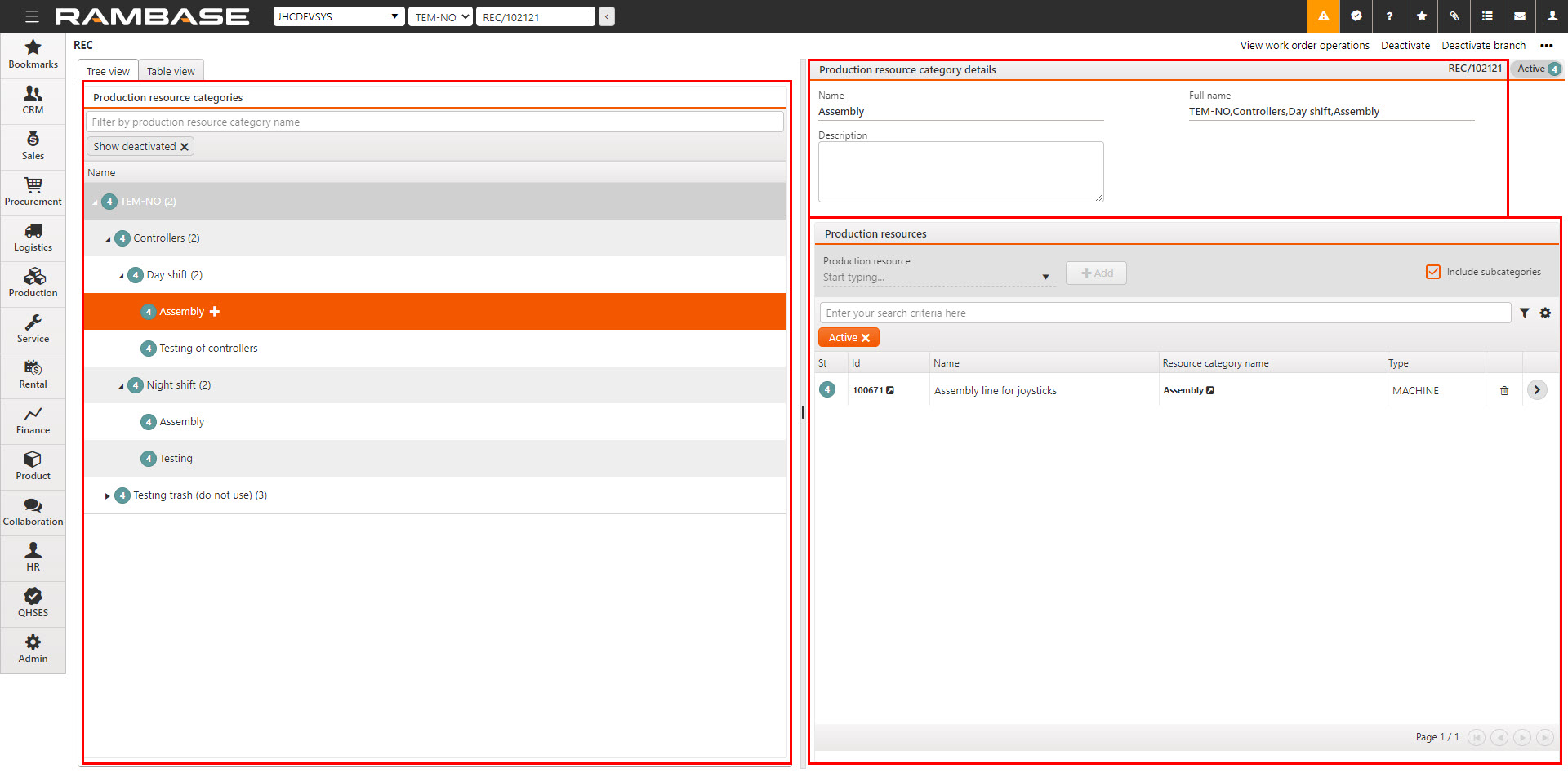
Aplikacja Kategorie zasobów produkcyjnych
Obszar Kategorie zasobów produkcyjnych zawiera kategorie zasobów produkcyjnych (REC).
Kategorie zasobów produkcyjnych (REC) można wyświetlać na dwa różne sposoby; Widok drzewa i Widok tabeli zgodnie z poniższymi sekcjami.
Karta Widok drzewa
Widok drzewa zapewnia użytkownikowi różne informacje o kategorii, takie jak status, nazwa i liczba podkategorii. Wpisz nazwę w polu wyszukiwania, aby znaleźć określoną kategorię zasobów produkcyjnych (REC). Domyślnie kategorie zasobów produkcyjnych (REC) o statusie 9 (Dezaktywowane) nie są wyświetlane.
Z założenia ma to na celu umożliwienie łatwego przeglądu i efektywne tworzenie podkategorii.
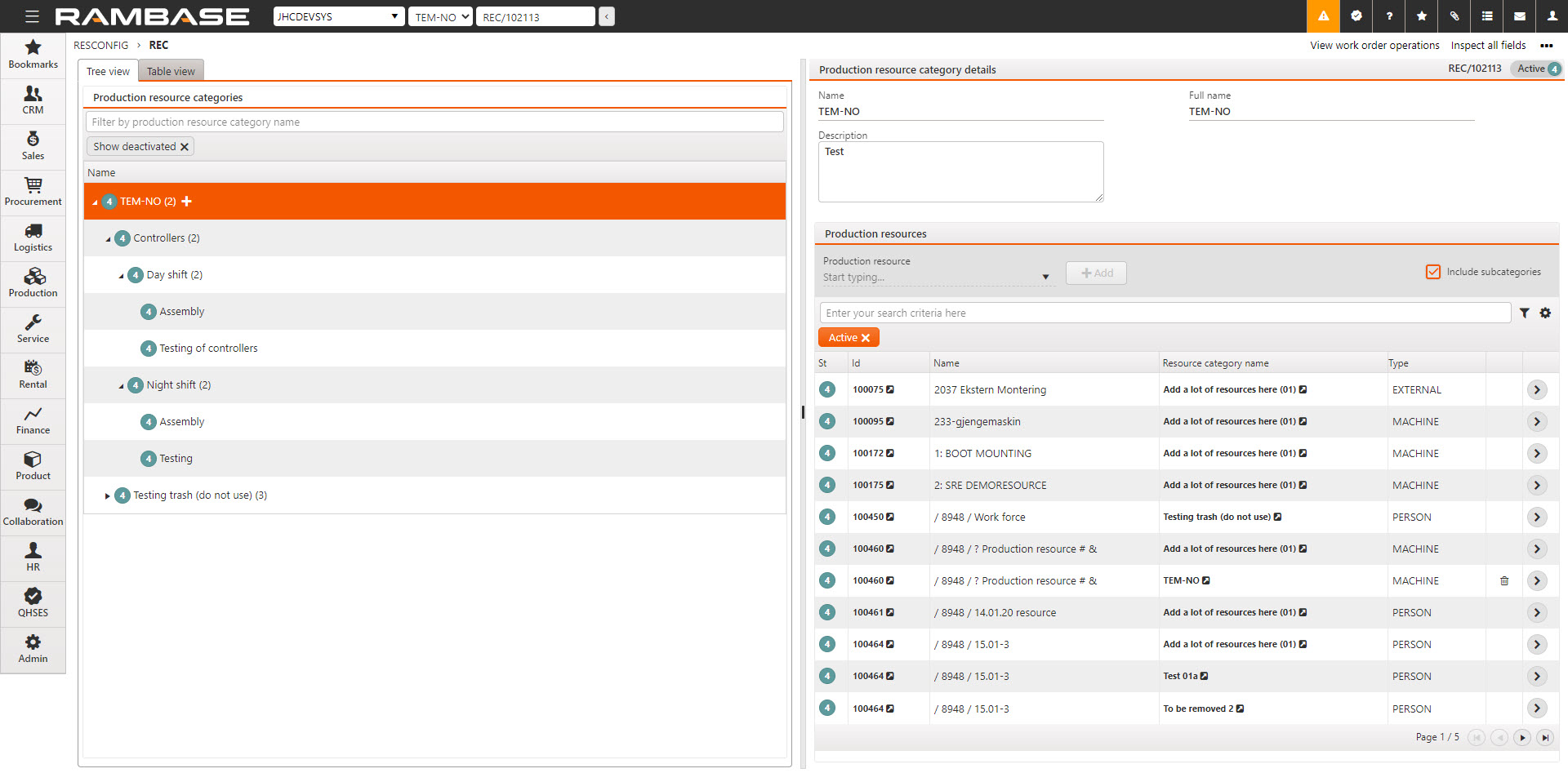
Opis funkcji przedstawiono poniżej:
Pole Szukaj — użyj pola Szukaj, aby znaleźć odpowiednią kategorię zasobów produkcyjnych (REC), podając nazwę.
Filtr Pokaż dezaktywowane— aby wyświetlić dezaktywowane kategorie zasobów produkcyjnych (REC), aktywuj filtr, klikając go. Pomarańczowy kolor oznacza, że filtr jest aktywny, a szary kolor oznacza, że jest on nieaktywny.
Aby rozwinąć kategorię zasobów produkcyjnych (REC) i wyświetlić podkategorie, kliknij strzałkę po lewej stronie ikony statusu.
Aby dodać nową podkategorię, kliknij odpowiednią nadrzędną kategorię zasobów produkcyjnych (REC) i kliknij ikonę plusa, aby otworzyć okno podręczne z następującymi opcjami:
Nazwa — wpisz odpowiednią nazwę podkategorii.
Opis — wpisz przydatny opis.
Przycisk Utwórz — kliknij Utwórz, aby dodać nową kategorię o statusie 4 (Aktywne).
PrzyciskAnuluj — kliknij przycisk Anuluj, aby anulować tworzenie nowej podkategorii.
Karta Widok tabeli
Widok tabeli jest przydatny podczas nawigowania i wyświetlania szczegółów określonych kategorii zasobów produkcyjnych (REC). Podczas korzystania z widoku tabeli warto zwrócić uwagę na kolumnę Pełna nazwa w celu zidentyfikowania docelowej kategorii zasobów produkcyjnych (REC)
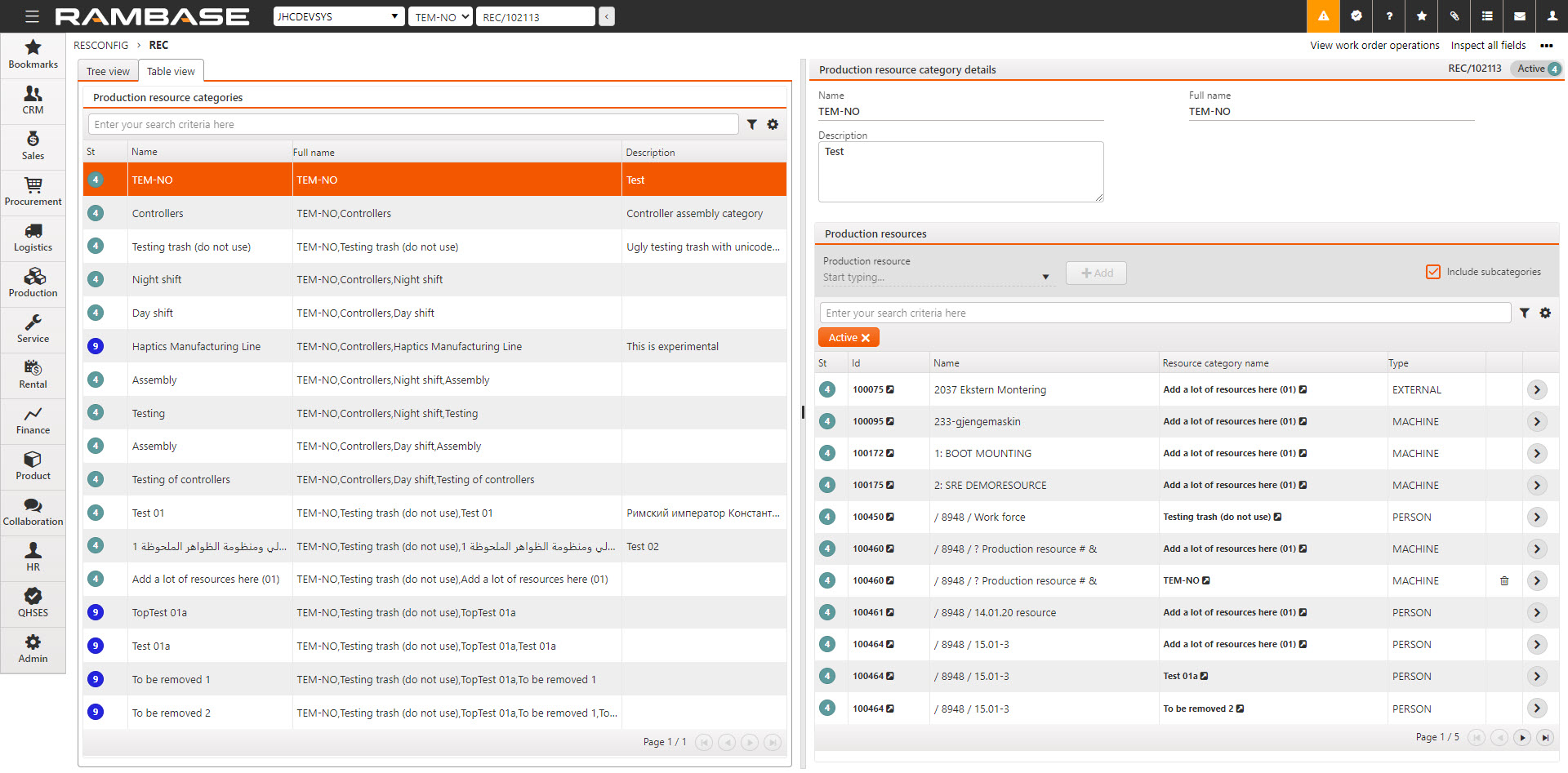
Pole Szukaj — użyj pola Szukaj, aby znaleźć nazwę odpowiedniej kategorii zasobów produkcyjnych (REC). Po kliknięciu pola Szukaj i naciśnięciu SPACJI wyświetlone zostaną wszystkie dostępne parametry, w tym Nazwa, Status, ZawieraIdZasobuProdukcyjnego itd.
Ikona Kreator filtra — kliknij kreator filtra, aby wyświetlić listę dostępnych filtrów standardowych; Aktywne. Użytkownik może również tworzyć filtry niestandardowe, wybierając opcję Pole + Operator + Wartość i klikając przycisk Zapisz filtr. Zapisany filtr zostanie zapisany w obszarze Moje zapisane filtry w oknie podręcznym Kreator filtra.
Ikona Ustawienia kolumn — kliknięcie ikony Ustawienia kolumn spowoduje wyświetlenie następujących opcji:
Kolumny — najedź kursorem, aby wyświetlić listę wszystkich dostępnych kolumn. Wybierz odpowiednie kolumny, które mają być wyświetlane na liście.
Eksportuj do programu Excel — kliknij, aby wysłać zawartość listy w formacie .xlsx na adres e-mail bieżącego użytkownika. Adres e-mail jest konfigurowany w aplikacji Personel (PER).
Przywróć widok domyślny — kliknij, aby zresetować wybrane kolumny i zmienić rozmiar obszarów w bieżącej aplikacji. Jest to przydatne w sytuacjach, w których występują nieoczekiwane błędy lub brakuje informacji.
Kolumna | Opis |
|---|---|
St. | Ikona wskazująca status kategorii zasobów produkcyjnych (REC).
|
Nazwa | Nazwa kategorii zasobów produkcyjnych (REC), która jest ustawiana podczas jej tworzenia. |
Pełna nazwa | Unikatowa nazwa kategorii zasobów produkcyjnych (REC). Tworzona przy użyciu nazwy kategorii zasobów produkcyjnych i poziomów powyżej. |
Opis | Opis kategorii zasobów produkcyjnych (REC), który jest konfigurowany podczas jego tworzenia. |
Obszar Szczegóły kategorii zasobów produkcyjnych
W obszarze Szczegóły kategorii zasobów produkcyjnych wyświetlana jest nazwa, pełna nazwa (ścieżka, w tym kategorie nadrzędne) i opis wybranej kategorii.
Użyj opcji Wyświetl operacje zlecenia w menu kontekstowym, aby wyświetlić listę operacji dla wybranej kategorii (RECWOO) lub ją dezaktywować (jeśli jest aktywna). Więcej informacji można znaleźć w sekcji dotyczącej menu kontekstowego.
Pole Nazwa — nazwa kategorii zasobów produkcyjnych (REC), która jest ustawiana podczas jej tworzenia.
Pole Pełna nazwa — unikatowa nazwa kategorii zasobów produkcyjnych (REC). Tworzona przy użyciu nazwy kategorii zasobów produkcyjnych i poziomów powyżej.
Pole tekstowe Opis — opis kategorii zasobów produkcyjnych (REC), który jest ustawiany podczas jego tworzenia.
Obszar Zasoby produkcyjne
Lista Zasoby produkcyjne w obszarze Zasoby produkcyjne zawiera listę wszystkich zasobów produkcyjnych (RESCONFIG) połączonych z wybraną kategorią.
Istnieje możliwość dodania nowych zasobów produkcyjnych (RESCONFIG) do wybranej kategorii zasobów produkcyjnych (REC) poprzez kliknięcie przycisku +DODAJ w nagłówku lub ich usunięcia poprzez kliknięcie ikony Usuń na liście.
Kliknij ikonę strzałki, aby otworzyć aplikację Lista operatorów przypisanych do operacji zlecenia produkcyjnego (RWOO) dla wybranego zasobu produkcyjnego (RESCONFIG).
Nagłówek
Nagłówek zawiera menu rozwijane, przyciski i pola wyboru umożliwiające dodawanie kategorii zasobów produkcyjnych (REC) i dołączanie podkategorii. Dostępne opcje przedstawiono poniżej:
Menu rozwijane Zasoby produkcyjne — kliknij menu rozwijane, aby wybrać zasób produkcyjny (RESCONFIG), który ma zostać dodany do wybranej kategorii zasobów produkcyjnych (REC).
Przycisk +DODAJ — aby dodać zasób produkcyjny (RESCONFIG) do wybranej kategorii zasobów produkcyjnych (REC), najpierw wybierz zasób produkcyjny (RESCONFIG) z menu rozwijanego Zasób produkcyjny. Spowoduje to aktywację przycisku +DODAJ. Następnie kliknij przycisk +DODAJ.
Pole wyboru Uwzględnij podkategorie — kliknij pole wyboru Uwzględnij podkategorie, aby wyświetlić zasoby produkcyjne (RESCONFIG) połączone ze wszystkimi podkategoriami poniżej wybranego węzła nadrzędnego, na karcie Widok drzewa lub Widok tabeli.
Przykład 2. Pusta kategoria zasobów produkcyjnych (REC) z dwiema podkategoriami; obie zawierają zasoby produkcyjne (RESCONFIG)Rysunek 1: Kategoria (zawierająca 2 podkategorie) nie ma żadnych zasobów i domyślnie lista jest pusta.
Rysunek 2: Kliknięcie pola wyboru Uwzględnij podkategorie powoduje wyświetlenie zasobów produkcyjnych (RESCONFIG) należących do podkategorii wybranej kategorii zasobów produkcyjnych (REC).
Rysunek 1. Niezaznaczone pole wyboru Uwzględnij podkategorie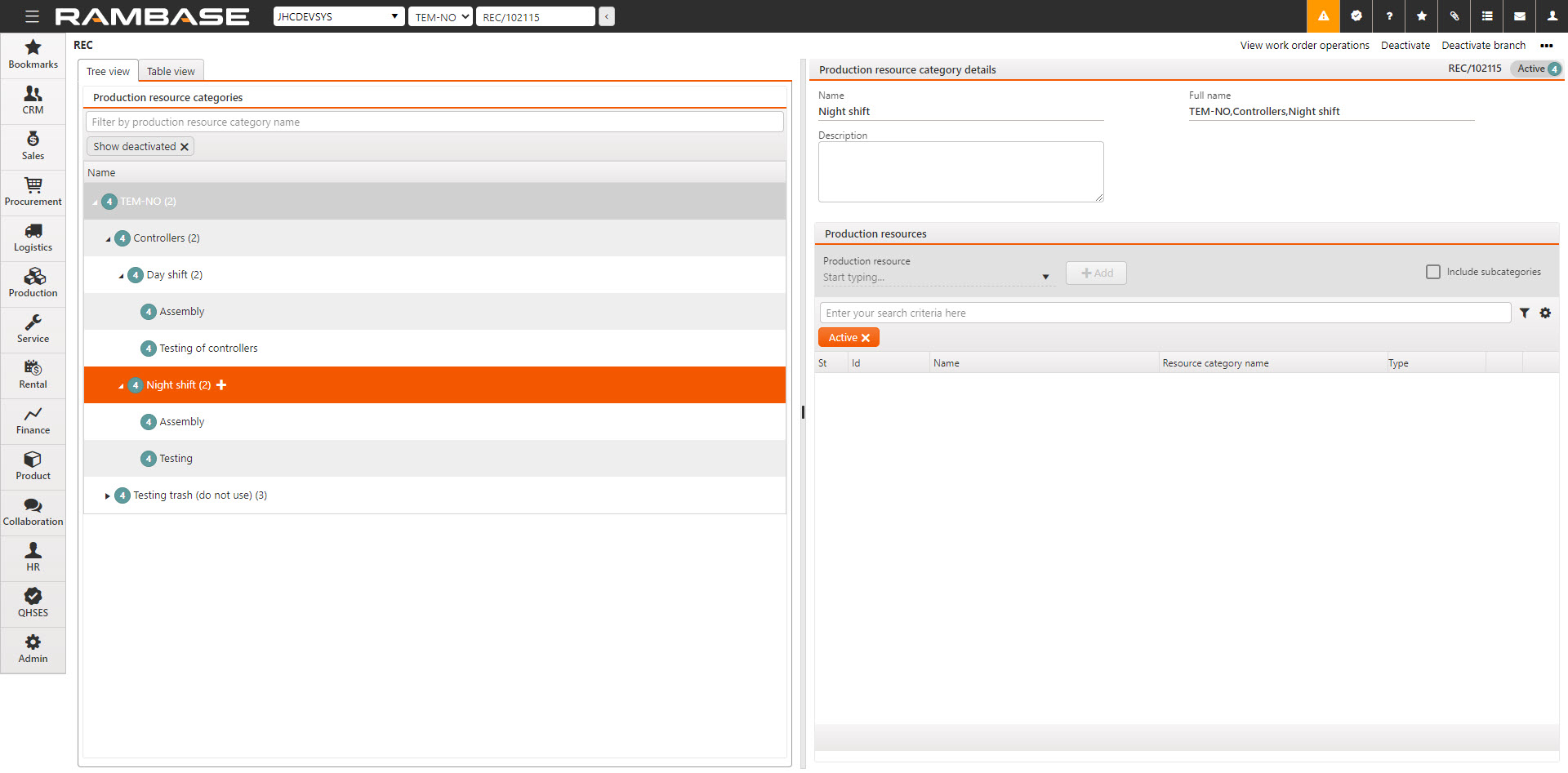 Rysunek 2. Zaznaczone pole wyboru Uwzględnij podkategorie
Rysunek 2. Zaznaczone pole wyboru Uwzględnij podkategorie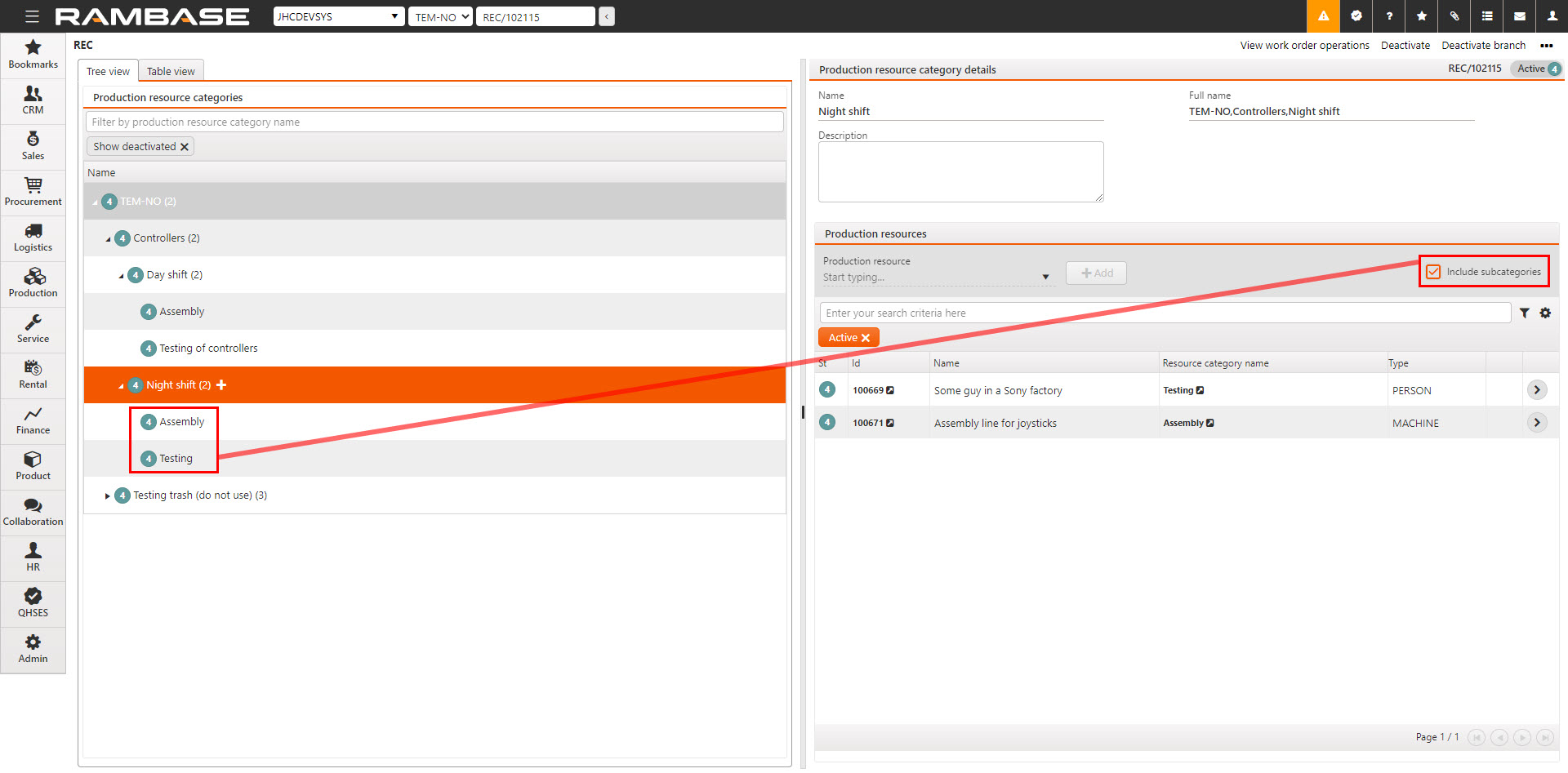
Uwaga
Zasób produkcyjny (RESCONFIG) może być umieszczony na liście więcej niż jeden raz. Jest to spowodowane tym, że zasób produkcyjny (RESCONFIG) można dodać do kilku kategorii zasobów produkcyjnych (REC). Rozróżnij je, weryfikując kolumnę Nazwa kategorii zasobu .
Lista
Obszar Zasób produkcyjny zawiera kilka funkcji, w tym pole Szukaj i listę zasobów produkcyjnych (RESCONFIG). Wszystkie funkcje wyszczególniono poniżej.
Pole Szukaj — domyślne wyszukiwanie spowoduje wyszukiwanie zawartości tylko w kolumnie Nazwa. Na przykład wyszukiwanie terminu „CNC” spowoduje wyświetlenie wszystkich zasobów produkcyjnych (RESCONFIG), które mają nazwy zawierające „CNC”. Po kliknięciu pola Szukaj i naciśnięciu SPACJI wyświetlone zostaną wszystkie dostępne parametry, w tym Typ, Status, IdZasobuProdukcyjnego itd.
Ikona Kreator filtra — kliknij ikonę Kreator filtra, aby otworzyć odpowiednie okno podręczne z następującymi obszarami i opcjami:
Filtry standardowe; Aktywne — wybierz ten filtr, aby wyświetlić tylko zasoby produkcyjne (RESCONFIG) o statusie 4 (Aktywne). Filtr jest wyświetlany pod polem Szukaj. Jeśli jest wyświetlany na pomarańczowo, jest aktywny. Jeśli jest wyświetlany na szaro, jest nieaktywny.
Moje zapisane filtry — wyświetl listę wszystkich filtrów utworzonych za pomocą narzędzia Utwórz własne filtry, wybierając Pole + operator + wartość i klikając przycisk Zapisz filtr.
Ikona Ustawienia kolumn — kliknięcie ikony Ustawienia kolumn spowoduje otwarcie okna podręcznego z poniższymi opcjami:
Kolumny — najedź kursorem, aby wyświetlić listę wszystkich dostępnych kolumn. Wybierz odpowiednie kolumny, które mają być wyświetlane na liście.
Eksportuj do programu Excel — kliknij, aby wysłać zawartość listy w formacie .xlsx na adres e-mail bieżącego użytkownika. Adres e-mail jest konfigurowany w aplikacji Personel (PER).
Przywróć widok domyślny — kliknij, aby zresetować wybrane kolumny i zmienić rozmiar obszarów w bieżącej aplikacji. Jest to przydatne w sytuacjach, w których występują nieoczekiwane błędy lub brakuje informacji.
Kolumna | Opis |
|---|---|
St. | Wyświetla ikonę wskazującą status zasobu produkcyjnego (RESCONFIG).
|
Identyfikator | Wyświetla numer identyfikatora zasobu produkcyjnego (RESCONFIG). Kliknij ikonę Widok, aby otworzyć aplikację Zasób produkcyjny (RESCONFIG) i wyświetlić szczegóły dotyczące określonego zasobu produkcyjnego (RESCONFIG). |
Nazwa | Wyświetla nazwę zasobu produkcyjnego (RESCONFIG), który został skonfigurowany w aplikacji Zasób produkcyjny (RESCONFIG). |
Nazwa kategorii zasobów | Wyświetla nazwę ustawioną w polu Nazwa w obszarze Szczegóły kategorii zasobów produkcyjnych. Jest definiowana jako nazwa kategorii zasobów produkcyjnych (REC). Kliknij ikonę Widok, aby przejść bezpośrednio do określonej kategorii zasobów produkcyjnych (REC). Jest to szczególnie przydatne, gdy pole wyboru Uwzględnij podkategorie jest zaznaczone. |
Typ | Wyświetla typ zasobu. Typy mogą być następujące:
|
| Kliknięcie ikony Usuń spowoduje usunięcie zasobu produkcyjnego (RESCONFIG) z wybranej kategorii zasobów produkcyjnych (REC). UwagaZasób produkcyjny (RESCONFIG) można usunąć z kategorii zasobów produkcyjnych (REC) tylko wtedy, gdy jest częścią głównej kategorii zasobów produkcyjnych (REC), a nie podkategorii. Zwróć na to szczególną uwagę, gdy pole wyboru Uwzględnij podkategorie jest zaznaczone. |
| Kliknięcie ikony strzałki spowoduje przekierowanie użytkownika do aplikacji Lista operatorów przypisanych do operacji zlecenia produkcyjnego dla kategorii produkcji (RWOO) w zakresie wybranego zasobu produkcyjnego (RESCONFIG). |
Menu kontekstowe
Menu kontekstowe jest dostępne po kliknięciu ikony menu kontekstowego w prawym górnym rogu i wyświetla następujące opcje kontekstowe zależne od statusu kategorii zasobów produkcyjnych (REC).
Operacja | Opis |
|---|---|
[en] View capacity and load | [en] Click the View capacity and load option to open the Production resource capacity and load overview (RCL) application. All Production resources (RESCONFIG), belonging to the selected Production resource category (REC) will be visualized in an overview where the user can inspect the resource load in a specific period of time. [en] Read more about the Production resource capacity and load (RCL) application here. Uwaga[en] When entering the Production resource capacity and load overview (RCL) application from the Production resource categories (REC) application, the option to Include subcategories will be available as a checkbox in the header. |
Wyświetl operacje zlecenia | Przekierowuje użytkownika do aplikacji Lista operacji zlecenia dla kategorii produkcji (RECWOO) w zakresie wybranej kategorii. Więcej informacji o aplikacji Lista operacji zlecenia dla kategorii produkcji (RECWOO) znajduje się tutaj. |
Operacja | Opis |
|---|---|
Dezaktywuj | Zmienia status wybranej kategorii zasobów produkcyjnych (REC) ze statusu 4 (Aktywne) na status 9 (Dezaktywowane). Nie może zawierać żadnych zasobów produkcyjnych (RESCONFIG). |
Dezaktywuj gałąź | Dezaktywuje wybraną kategorię zasobów produkcyjnych (REC) i wszystkie podkategorie, które mają status 4 (Aktywne). Bieżące i wszystkie podkategorie nie mogą zawierać żadnych zasobów produkcyjnych (RESCONFIG). |

